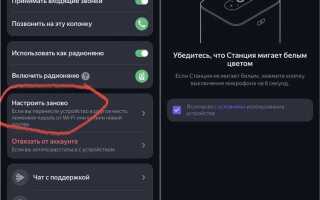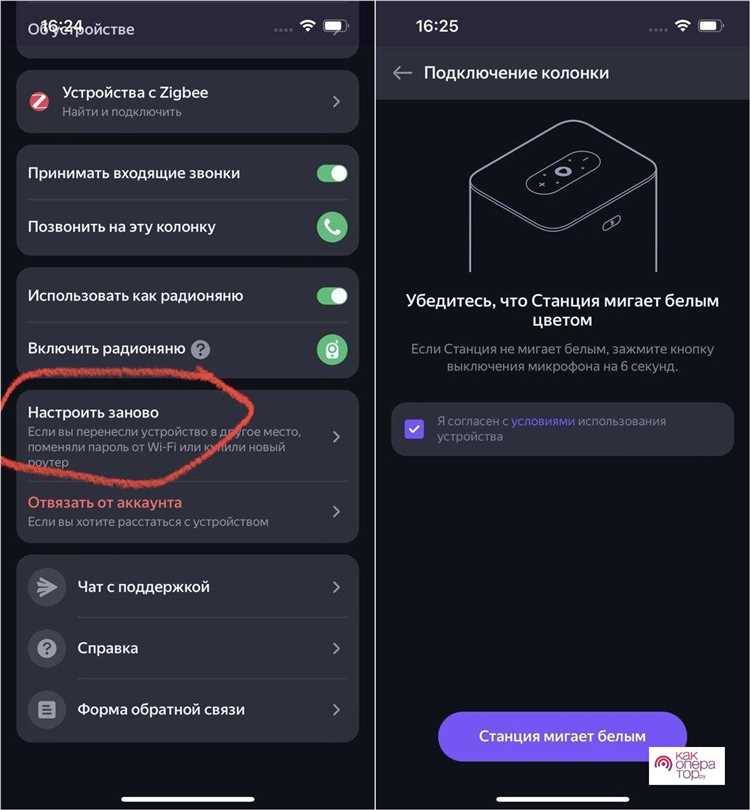
Устройства Яндекс, такие как колонка с Алисой, поддерживают несколько способов подключения телефона – через Bluetooth, Wi‑Fi и встроенные сервисы. Чтобы выбрать оптимальный метод, важно учитывать модель колонки и тип используемого смартфона (Android или iOS).
Bluetooth-подключение – самый универсальный способ. Для активации режима сопряжения скажите: «Алиса, включи Bluetooth». Далее откройте настройки Bluetooth на телефоне, найдите колонку в списке доступных устройств и подтвердите соединение. После этого вы сможете передавать любой звук с телефона – музыку, подкасты, видео – на колонку.
Подключение через Wi‑Fi реализуется с помощью приложения Яндекс. Установите его из Google Play или App Store, войдите в свой аккаунт и перейдите в раздел «Устройства». Следуйте инструкциям для подключения колонки к домашней сети Wi‑Fi. После синхронизации вы сможете управлять воспроизведением и громкостью прямо с телефона, а также использовать функции мультирум и голосового управления через Алису.
Перед подключением убедитесь, что колонка подключена к сети и обновлена до последней версии прошивки. Это позволит избежать проблем с совместимостью и обеспечить стабильную работу соединения.
Проверка совместимости телефона и колонки
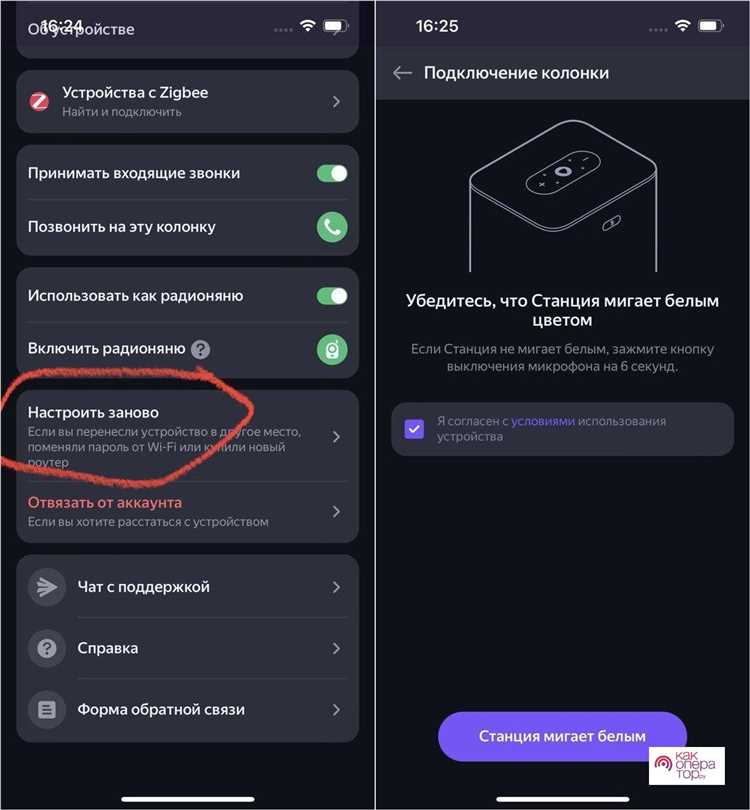
Перед подключением убедитесь, что ваш телефон поддерживает Bluetooth версии не ниже 4.2. Колонки Яндекс.Станция Mini, Station Light и Max работают с большинством современных Android и iOS-устройств. Однако модели с устаревшими версиями Android ниже 7.0 или iOS ниже 12 могут не обеспечивать стабильное соединение.
На телефоне должен быть установлен Bluetooth-модуль, поддерживающий профили A2DP и AVRCP – без них передача звука невозможна. Уточните эту информацию в технических характеристиках устройства на сайте производителя.
Для подключения через Wi-Fi требуется наличие установленного приложения Яндекс и поддержка Wi-Fi 2.4 ГГц. Некоторые модели колонок работают только через домашнюю сеть и не поддерживают прямое соединение Bluetooth, если отключена Алиса.
Если используется устройство Huawei или Honor без сервисов Google, возможны ограничения при работе с приложением Яндекс. В таком случае подключение по Bluetooth предпочтительнее.
На iPhone важно, чтобы были разрешения на использование Bluetooth и локальной сети для приложения Яндекс, иначе колонка не отобразится в списке доступных устройств.
Включение Bluetooth на колонке Яндекс
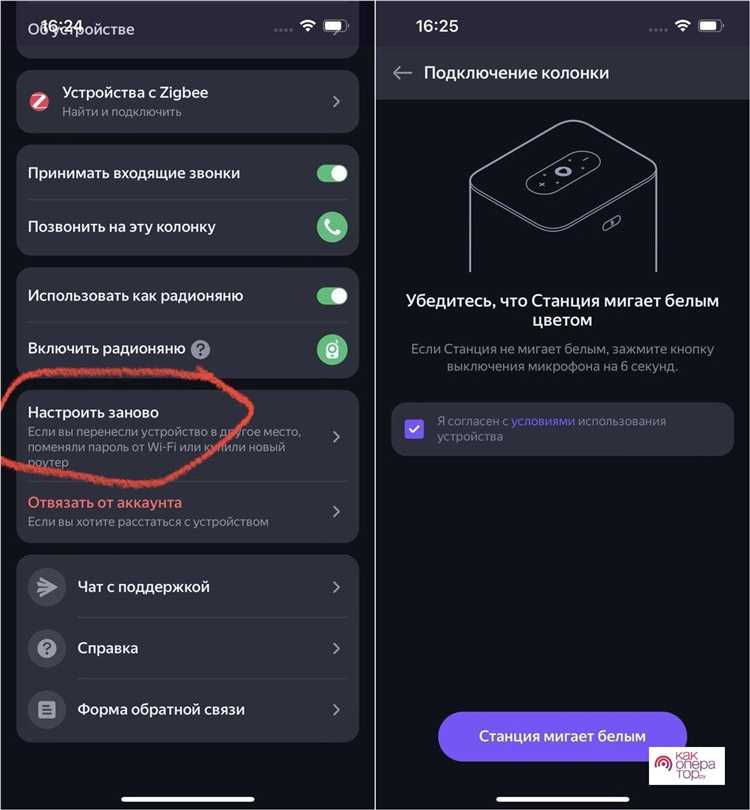
Для активации Bluetooth на колонке Яндекс используйте голосовую команду «Алиса, включи Bluetooth». Устройство подтвердит переход в режим сопряжения фразой «Bluetooth включён, можно подключаться».
Если голосовое управление недоступно, нажмите и удерживайте кнопку микрофона на корпусе колонки в течение 5 секунд. Индикатор начнёт мигать – это означает, что колонка перешла в режим ожидания подключения.
Проверьте, что в приложении Яндекс на смартфоне включён доступ к колонке. Откройте раздел «Устройства», выберите нужную модель и убедитесь, что Bluetooth активен. Если нет – нажмите кнопку включения прямо в интерфейсе.
После активации Bluetooth колонка будет доступна для подключения с других устройств в течение ограниченного времени. Завершите сопряжение в течение минуты, чтобы не пришлось запускать процесс заново.
Настройка Bluetooth-соединения на телефоне
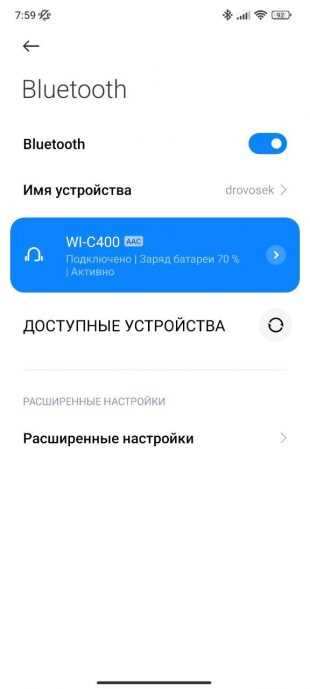
Откройте настройки телефона и перейдите в раздел Bluetooth. Убедитесь, что модуль активирован – переключатель должен быть в положении «включено». Если Bluetooth отключён, колонка не будет отображаться в списке доступных устройств.
После активации Bluetooth начнётся автоматический поиск устройств. Подождите несколько секунд, пока в списке появится Яндекс.Станция или аналогичное название колонки. Убедитесь, что колонка включена и находится в режиме сопряжения: кольцо на корпусе должно мигать синим цветом.
Нажмите на название колонки в списке. При первом подключении может появиться запрос на подтверждение – выберите «Согласен» или «Подключить». После успешного соединения статус устройства изменится на Подключено.
Если колонка не отображается, отключите Bluetooth и включите его снова. При необходимости удалите старое подключение, нажав на значок настроек рядом с названием устройства и выбрав Забыть, затем повторите попытку.
Подключение телефона через приложение Яндекс
Установите приложение «Яндекс» из Google Play или App Store. После установки откройте его и войдите в свою учётную запись Яндекса. Без авторизации синхронизация с колонкой невозможна.
Перейдите в раздел «Устройства» – иконка с колонкой в нижнем меню. Нажмите «Добавить устройство» и выберите модель вашей колонки. Приложение автоматически начнёт поиск ближайших устройств по Bluetooth и Wi-Fi. Убедитесь, что колонка включена и находится рядом.
Когда колонка отобразится в списке, выберите её. Подтвердите соединение, указав данные Wi-Fi-сети, к которой подключён телефон. Без этого шаг синхронизации невозможен: колонка получает команды через интернет.
После подключения колонка появится в списке устройств. В настройках можно выбрать основной источник музыки (например, Яндекс Музыка), активировать управление голосом и настроить сценарии, например – включение трека по команде.
Для передачи аудио с телефона откройте любой музыкальный плеер и выберите вашу колонку как устройство воспроизведения через AirPlay (iOS) или через функцию «Передача на устройство» (Android).
Решение проблем с подключением и потерей связи
Если телефон не подключается к колонке Яндекс или связь периодически пропадает, важно последовательно проверить несколько ключевых моментов:
- Убедитесь, что Bluetooth на телефоне включён и работает корректно. Попробуйте отключить и снова включить модуль Bluetooth.
- Проверьте, что колонка находится в режиме сопряжения. Для большинства моделей Яндекс колонок удерживайте кнопку микрофона 5 секунд, пока не прозвучит звуковой сигнал.
- Если устройство уже отображается в списке Bluetooth-устройств, но не подключается, удалите его из списка и выполните повторное сопряжение.
- Не используйте колонку одновременно с другими Bluetooth-устройствами, особенно в режиме мультиточечного подключения – это может вызывать конфликты.
- Сбои часто связаны с устаревшей прошивкой. Откройте приложение «Яндекс» или «Умный дом», перейдите в настройки устройства и проверьте наличие обновлений.
- Помехи от других беспроводных устройств (роутеры, СВЧ-печи, другие Bluetooth-гаджеты) могут прерывать соединение. Попробуйте изменить расположение колонки или выключить сторонние источники сигнала.
- При использовании Android убедитесь, что в настройках разрешён доступ к геолокации для Bluetooth-соединений. Это влияет на корректность обнаружения устройств.
Если колонка постоянно теряет связь:
- Сбросьте настройки колонки до заводских. На большинстве моделей удерживайте кнопку выключения микрофона и кнопку действия одновременно 10 секунд.
- После сброса заново выполните сопряжение через приложение «Яндекс».
- Убедитесь, что расстояние между устройствами не превышает 5 метров и между ними нет преград.
Если проблема сохраняется, проверьте работу Bluetooth с другими устройствами – возможно, неисправен модуль связи на телефоне или колонке.
Отключение телефона и повторное подключение
Если необходимо отключить телефон от колонки Яндекс и затем подключить его снова, выполните следующие шаги:
- Отключение: Для начала отключите Bluetooth на телефоне, перейдя в настройки и выключив его. Также можно воспользоваться быстрым доступом на панели уведомлений.
- Перезагрузка колонки: Иногда помогает выключение и включение колонки. Для этого удерживайте кнопку питания на устройстве до полного выключения, а затем снова включите ее.
- Удаление устройства из списка: Зайдите в меню Bluetooth на телефоне и найдите в списке подключенных устройств колонку Яндекс. Нажмите на иконку настроек и выберите «Забыть это устройство».
- Удаление устройства из приложения: В приложении Яндекс, перейдите в раздел «Устройства», выберите колонку и нажмите на опцию «Удалить». Это поможет сбросить все текущие подключения.
После отключения можно повторно подключить телефон, следуя этим инструкциям:
- Включите Bluetooth на телефоне: Перейдите в настройки и включите Bluetooth, убедившись, что телефон виден для других устройств.
- Перезагрузка колонки: Если колонка не отображается в списке доступных устройств, выполните перезагрузку устройства Яндекс.
- Подключение через приложение: Откройте приложение Яндекс, выберите колонку в списке доступных устройств и следуйте инструкциям на экране для завершения подключения.
- Ручное подключение через Bluetooth: В меню Bluetooth на телефоне найдите колонку Яндекс, выберите ее и подтвердите подключение.
Если проблемы с подключением продолжаются, проверьте обновления для телефона и колонки или выполните сброс настроек устройства Яндекс.
Вопрос-ответ:
Как подключить телефон к колонке Яндекс через Bluetooth?
Чтобы подключить телефон к колонке Яндекс через Bluetooth, нужно выполнить несколько простых шагов. Включите колонку, затем откройте настройки Bluetooth на своем телефоне. Найдите колонку Яндекс в списке доступных устройств и выберите её. После этого соединение должно быть установлено автоматически, и вы сможете слушать музыку или использовать другие функции колонки.
Почему не удается подключить телефон к колонке Яндекс?
Если телефон не может подключиться к колонке Яндекс, проверьте, включен ли Bluetooth на обоих устройствах и находятся ли они в пределах досягаемости друг друга. Иногда помогает перезагрузка как телефона, так и колонки. Также стоит убедиться, что на телефоне не подключены другие Bluetooth-устройства. Если проблема сохраняется, можно сбросить настройки Bluetooth на колонке Яндекс и повторить подключение.
Как подключить телефон к колонке Яндекс с помощью Wi-Fi?
Для подключения через Wi-Fi нужно установить на телефон приложение Яндекс и подключить колонку к сети Wi-Fi с помощью этого приложения. Откройте приложение, выберите колонку Яндекс и следуйте инструкциям на экране, чтобы соединить её с вашей сетью. После подключения через Wi-Fi, вы сможете управлять колонкой и воспроизводить музыку без использования Bluetooth.
Можно ли подключить несколько устройств к колонке Яндекс одновременно?
Колонка Яндекс поддерживает возможность подключения нескольких устройств, но только одно из них может быть активным в данный момент. Например, если несколько телефонов или планшетов подключены к колонке, то для воспроизведения музыки или других функций нужно будет выбрать устройство, которое будет активно использоваться.
Как отключить телефон от колонки Яндекс?
Чтобы отключить телефон от колонки Яндекс, откройте настройки Bluetooth на вашем телефоне и выберите опцию «Отключить» или «Забыть это устройство». Также можно отключить Bluetooth на самом телефоне или колонке, что приведет к разрыву соединения.
Как подключить телефон к колонке Яндекс через Bluetooth?
Для подключения телефона к колонке Яндекс через Bluetooth нужно выполнить несколько простых шагов. Во-первых, убедитесь, что колонка включена и находится в режиме поиска устройства. На колонке должна загореться индикаторная лампочка, подтверждающая, что она готова к подключению. Далее на вашем телефоне откройте настройки Bluetooth и выберите вашу колонку из списка доступных устройств. После этого подключение будет установлено, и вы сможете начать воспроизведение музыки или других аудиофайлов через колонку.
Почему телефон не подключается к колонке Яндекс, что делать?
Если ваш телефон не подключается к колонке Яндекс, проверьте несколько важных моментов. Во-первых, убедитесь, что Bluetooth на обоих устройствах включен, и они находятся в зоне действия друг друга (обычно это не более 10 метров). Если колонка не появляется в списке доступных устройств на телефоне, попробуйте перезагрузить оба устройства. Также стоит проверить, не подключен ли телефон к другим Bluetooth-устройствам, так как они могут блокировать соединение с колонкой. Иногда помогает сброс настроек Bluetooth на колонке или обновление прошивки устройства. Если проблема сохраняется, стоит обратиться в службу поддержки Яндекса для получения дальнейших инструкций.